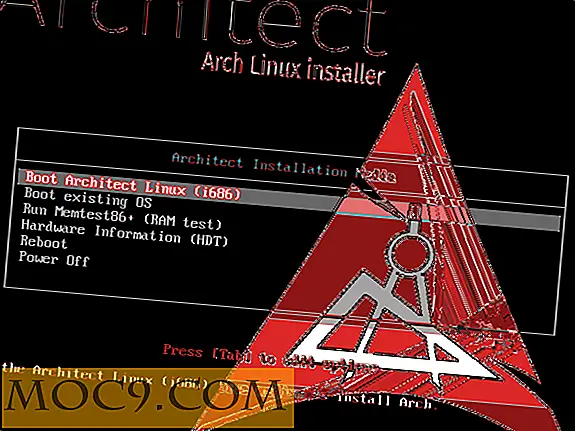Подобрете времето за стартиране на Windows с
 В ранните дни грешка в Windows означава, че сте останали, освен ако не сте знаели как да го коригирате. След като Google индексира целия интернет, тълпирането на решение стана жизнеспособна опция. Въпреки това, докато Google все още може да бъде "най-добрият инструмент за диагностика на компютъра", това едва ли е идеалното решение.
В ранните дни грешка в Windows означава, че сте останали, освен ако не сте знаели как да го коригирате. След като Google индексира целия интернет, тълпирането на решение стана жизнеспособна опция. Въпреки това, докато Google все още може да бъде "най-добрият инструмент за диагностика на компютъра", това едва ли е идеалното решение.
Въведете Солуто.
В момента Солуто е най-ефективният като "мениджър за зареждане": той анализира часа и приложението ви за зареждане и предлага начини за скъсяване, като изключва ненужните приложения. Тъй като приложението разработва и изгражда своето " PCGenome ", Soluto се стреми да бъде едно гише решение за определяне на компютърни грешки.
хвърлям
След като инсталирате приложението, ще бъдете подканени да рестартирате компютъра си. Това ще позволи на Солуто да анализира времето за стартиране и да види кои приложения се стартират по време на стартирането.
След като компютърът се рестартира, ще видите графика в долния ляв ъгъл на екрана.
Има таймер, който показва колко време държи обувката ви. Можете също така да видите кои приложения се стартират.

След като всички приложения са заредени, ще видите времето за стартиране и оттук ще имате възможност да видите приложенията, които се стартират.

Кликнете върху синия бутон " Щракнете тук, за да разберете защо", за да стартирате приложението за анализ на Soluto.

След като стартирате, ще видите няколко различни опции в главното табло за приложения.

По-нагоре можете да видите колко време заема обувката (" Вашият багаж отнема 1:07 мин." ). По-долу можете да видите броя на приложенията, които се стартират по време на стартирането (" 76 приложения се стартират в багажа ви" ).

Зелените, оранжевите и сивите ленти са основните елементи на приложението. Във всеки бар са отделните приложения и услуги, които се стартират по време на зареждане.
Зелен бар (" Без мозък") : изброените тук приложения са най-малко съществени и могат да бъдат премахнати от багажника.

Orange bar (" Потенциално сменяем" ) : приложенията, изброени тук, могат да бъдат премахнати, но най-добре е да се остави на напреднал потребител да определи дали приложенията трябва да бъдат премахнати.

Сив бар (" Задължително") : приложенията, изброени в тази лента, не могат да бъдат премахнати и обикновено са основни услуги.

Най-добре е просто да минете през зелените и оранжеви редове и да премахнете всички приложения, които често не използвате.
Премахване на приложенията
За да премахнете приложение, изберете подходящата лента, задръжте курсора на мишката върху приложението и изчакайте да се покаже падащото меню.

Падащото меню ви дава подробности за самото приложение, препоръчаното действие (т.е. " Пауза", "Забавяне" или " В стартиране" ), малка диаграма, показваща какво действие избраха други потребители и самите действия. Тези инструменти са чудесни за начинаещи потребители, които може да не знаят за какво е приложението. И накрая, можете също да видите колко време това приложение поема по време на процеса на зареждане.
Действията са както следва:
Можете да " поставите на пауза" приложението, което означава, че приложението няма да се стартира веднага след зареждането. При превъртане над бутона " Пауза" се появява малък инструмент, който ви показва последствията от пауза на това приложение по време на зареждане. Това е съобразено с всяко приложение и е чудесен начин да разберете дали спирането на действието може да е вредно.

Можете да " забавите" приложението, което е добър начин за бързо стартиране, но не трябва да чакате твърде дълго, за да се стартира приложението. Отново можете да видите последиците от забавянето на стартирането на приложенията.

Накрая, можете просто да оставите приложението " В Boot ".

Ако искате да видите повече подробности за това конкретно приложение, кликнете върху " Разширени" .

След като сте решили какви действия искате да предприемете, кликнете върху " Pause", "Delay" или " In Boot" . Това ще приложи промените.

Можете да видите всички приложения, които сте премахнали в синьо панел в долната дясна част на приложението.

Можете също да видите колко време е запазено в горната част на екрана.

И накрая, ако не сте доволни от направените промени, винаги можете да " Undo All" .


Солуто Уики
Най-уникалната особеност на Солуто е, че той се опитва да привлече множество решения към компютърните ви заболявания.
Първата стъпка в тази амбициозна цел е да се изгради пълно хранилище на описанията на приложенията. Всъщност е възможно да редактирате всяко описание на приложение чрез функцията за редактиране на стил на Wikipedia на Солуто.
Изберете приложение (от зелени, оранжеви или сиви ленти) и изчакайте падането му.

Щом стартира, кликнете върху синия молив. Това ще стартира режима за редактиране на Wiki, позволяващ на потребителя да редактира описанията на избраното приложение.

Един от проблемите с повечето приложения "fix-it" е, че описанията на приложенията обикновено са непълни. Солуто решава това главоболие, като позволява на всички потребители да персонализират описанията на приложенията и да ги променят, когато се развиват приложенията.
Имаше още две уникални черти на Солуто.
история
Настройката " История " ви показва колко време е станало времето за стартиране, откакто сте инсталирали приложението. Кликнете върху бутона " История", за да стартирате тази настройка.

За съжаление, аз не използвах Солуто достатъчно дълго, за да може тази настройка действително да работи. Но вероятно това ще ми покаже увеличението и намаляването на времето за зареждане в зависимост от това какви приложения инсталирах и деинсталирах.

Помощ за разочарование
Окончателната опция е налична в контекстното меню на иконата на областта за уведомяване.
Щракнете с десния бутон върху логото на Soluto и от контекстното меню, което се появява, кликнете върху " My PC Just Frustrated Me" .

Това ще отвори пощенска картичка като прозорец, откъдето можете да изпратите обратна информация на Солуто за "неудовлетвореността", пред която сте изправени.

Това е втората част на PCGenome на Солуто . Това, което се случва, е, че текущите приложения и възможните грешки се предават обратно на Солуто. След това Солуто ги сравнява с грешките, които други хора може да са срещнали и се опитват да намерят решение на този често срещан проблем. Често тези решения произлизат от потребителите и така Soluto също така разглежда какво е направил потребителят, за да поправи грешката си и това се препраща обратно към останалите потребители на Солуто.
Очевидно Soluto е сравнително ново приложение, така че PCGenome е все още в ранна детска възраст. Следователно помощта, която предоставя на този етап, ще бъде много ограничена. Солуто обаче има потенциал да бъде де факто PC "Mr. Fix-It ", ако неговият PCGenome наистина се разтовари.
Това приложение изглежда изключително полезно и, по мнение на автора, трябва да бъде инсталирано de facto на всеки компютър с Windows.